G神G16a筆記本u盤怎么安裝win7系統(tǒng) 安裝win7系統(tǒng)的操作介紹
博本G神G16a從外觀讓玩家們感受個性化,設(shè)計細節(jié)做工細膩,更采用目前市面上較少的金屬外殼,可謂誠意滿滿。同時,搭載RX560顯卡和7700HQ的G16a,表現(xiàn)穩(wěn)定,游戲享受舒適流暢,確實是一款無論顏值還是性能都表現(xiàn)出眾的游戲本。那么這款筆記本如何一鍵u盤安裝win7系統(tǒng)?下面跟小編一起來看看吧。

1、首先將u盤制作成u盤啟動盤,接著前往相關(guān)網(wǎng)站下載win7系統(tǒng)存到u盤啟動盤,重啟電腦等待出現(xiàn)開機畫面按下啟動快捷鍵,選擇u盤啟動進入到大白菜主菜單,選取【02】大白菜win8 pe標(biāo) 準(zhǔn)版(新機器)選項,按下回車鍵確認,如下圖所示:

2、在pe裝機工具中選擇win7鏡像放在c盤中,點擊確定,如下圖所示:

3、此時在彈出的提示窗口直接點擊確定鈕,如下圖所示:
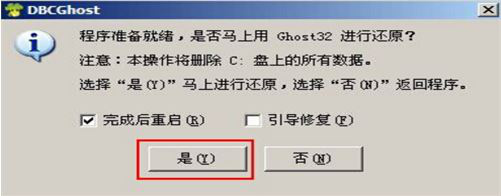
4、隨后安裝工具開始工作,我們需要耐心等待幾分鐘, 如下圖所示:
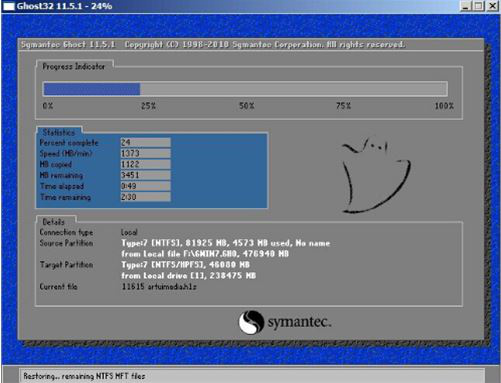
5、完成后,彈跳出的提示框會提示是否立即重啟,這個時候我們直接點擊立即重啟就即可。
.
6、此時就可以拔除u盤了,重啟系統(tǒng)開始進行安裝,我們無需進行操作,等待安裝完成即可。
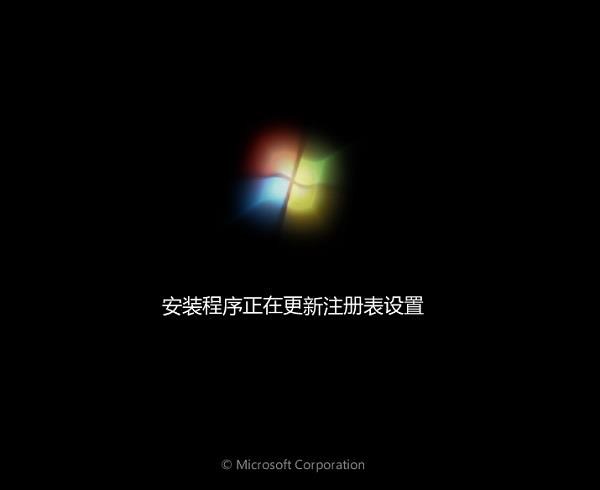
win7相關(guān)攻略推薦:
win7電腦開啟telnet命令圖文教程分享
win7系統(tǒng)出現(xiàn)提示不可以將請求數(shù)據(jù)放入內(nèi)存詳細解決步驟
win7電腦開機提示用戶界面失敗具體操作步驟
以上就是博本G神G16a如何一鍵u盤安裝win7系統(tǒng)操作方法,如果博本G神G16a筆記本的用戶想要安裝win7系統(tǒng),可以根據(jù)上述操作步驟進行安裝。
相關(guān)文章:
1. Debian11中thunar文件管理器在哪? Debian11打開thunar文件管理器的技巧2. 去掉系統(tǒng)快捷方式箭頭的途徑——修改注冊表3. 統(tǒng)信UOS個人版(V201030)正式發(fā)布 新增功能匯總4. Fdisk硬盤分區(qū)圖文教程(超詳細)5. 如何安裝win10和win11雙系統(tǒng)?win10和win11雙系統(tǒng)安裝詳細教程6. 如何從Windows 10升級到Windows 11?Win10升級到Win11的正確圖文步驟7. Unix系統(tǒng)中的硬鏈接和軟鏈接詳解8. freebsd 服務(wù)器 ARP綁定腳本9. 微軟宣布將在1月10日結(jié)束對Win7/8/8.1版Edge瀏覽器的支持10. 怎么安裝雙系統(tǒng)?win10穩(wěn)定版和win11雙系統(tǒng)安裝圖文教程
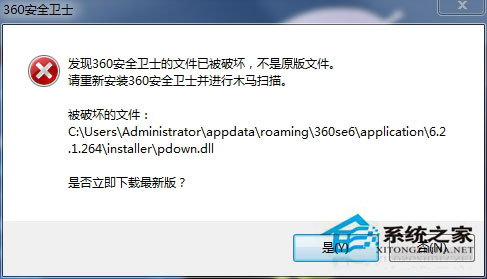
 網(wǎng)公網(wǎng)安備
網(wǎng)公網(wǎng)安備